 利用谷歌地图将经纬度转换为xy坐标导入CAD制图Word文档下载推荐.docx
利用谷歌地图将经纬度转换为xy坐标导入CAD制图Word文档下载推荐.docx
- 文档编号:21346832
- 上传时间:2023-01-29
- 格式:DOCX
- 页数:14
- 大小:669.28KB
利用谷歌地图将经纬度转换为xy坐标导入CAD制图Word文档下载推荐.docx
《利用谷歌地图将经纬度转换为xy坐标导入CAD制图Word文档下载推荐.docx》由会员分享,可在线阅读,更多相关《利用谷歌地图将经纬度转换为xy坐标导入CAD制图Word文档下载推荐.docx(14页珍藏版)》请在冰豆网上搜索。
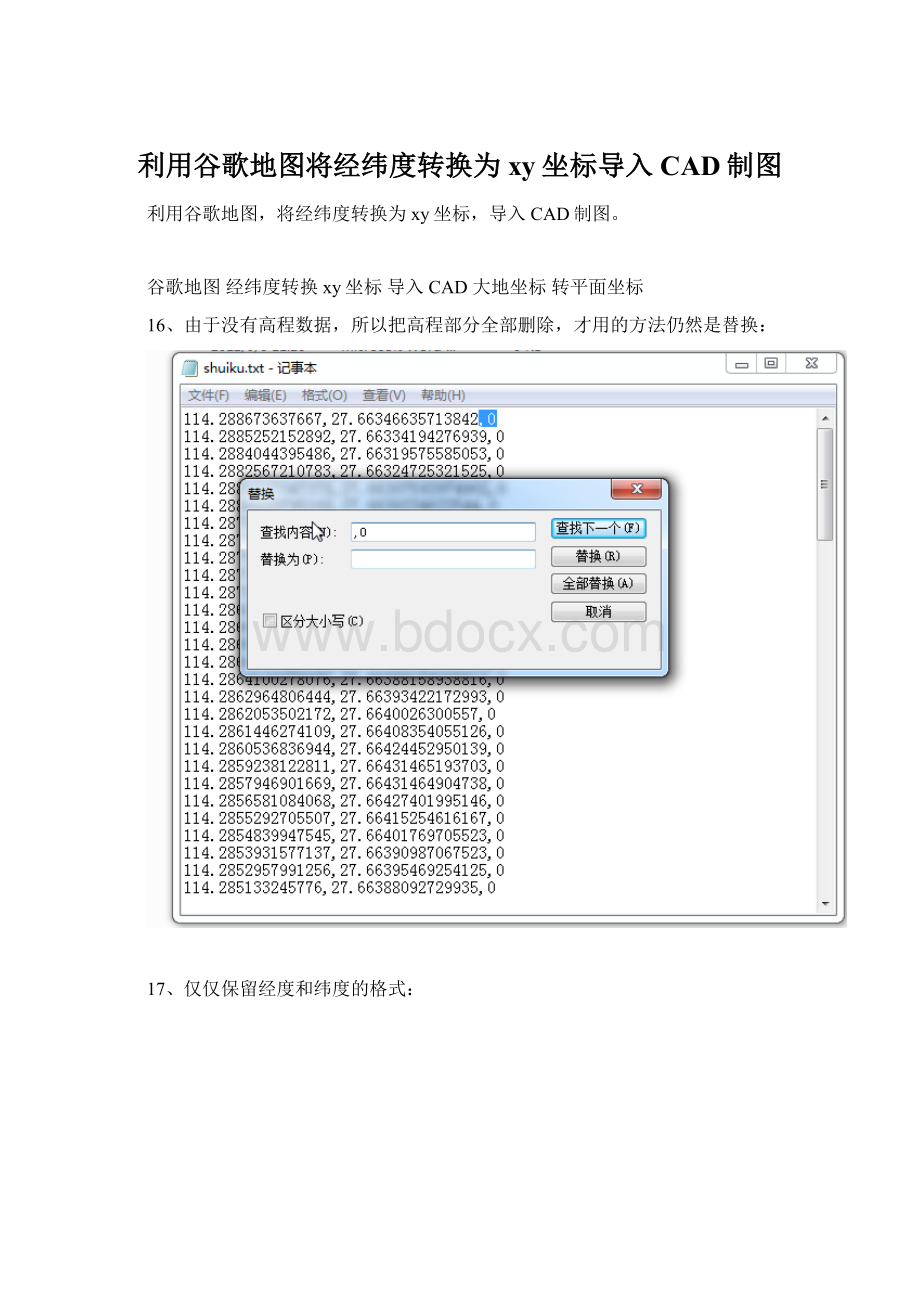
谷歌地图
经纬度转换
xy坐标
导入CAD
大地坐标
转平面坐标
16、由于没有高程数据,所以把高程部分全部删除,才用的方法仍然是替换:
17、仅仅保留经度和纬度的格式:
18、打开coord4.0,源格式选择大地坐标(度),选择“文件转换”
19、首选自定义一种格式,我这里自定义的格式为“jw(*.txt)”也就是(经度,纬度,)的格式,选择这个格式:
20、转换方法选择,然后点确定。
21、选择源文件“shuiku.txt”
22、点确定。
23、点转换图标,可以看到已经转换成了“shuiku1.txt”。
这里注明下,我是把大地坐标转换成北京54坐标。
24、打开转换后的shuiku1.txt,可以看到已经转换成功。
25、为了怕编辑出错,先复制一个副本备份。
26、把副本改名成csv格式进行编辑:
27、用excel打开“shuiku2.csv”
28、先插入2列,第一列填充序号,代表点号,第二列空白,
29、后面加一列,代表高程,全部填充“0”,加这一列是由于南方CASS数据格式的需要。
30、将表格另存为“文本文件(制表符分割)”
31、打开新得到的shuiku2.txt,发现很多空格,我们利用这些空格,制作成南方CASS格式的数据文件。
32、通用是把空格复制,替换为逗号:
- 配套讲稿:
如PPT文件的首页显示word图标,表示该PPT已包含配套word讲稿。双击word图标可打开word文档。
- 特殊限制:
部分文档作品中含有的国旗、国徽等图片,仅作为作品整体效果示例展示,禁止商用。设计者仅对作品中独创性部分享有著作权。
- 关 键 词:
- 利用 地图 经纬度 转换 xy 坐标 导入 CAD 制图
 冰豆网所有资源均是用户自行上传分享,仅供网友学习交流,未经上传用户书面授权,请勿作他用。
冰豆网所有资源均是用户自行上传分享,仅供网友学习交流,未经上传用户书面授权,请勿作他用。


 广东省普通高中学业水平考试数学科考试大纲Word文档下载推荐.docx
广东省普通高中学业水平考试数学科考试大纲Word文档下载推荐.docx
